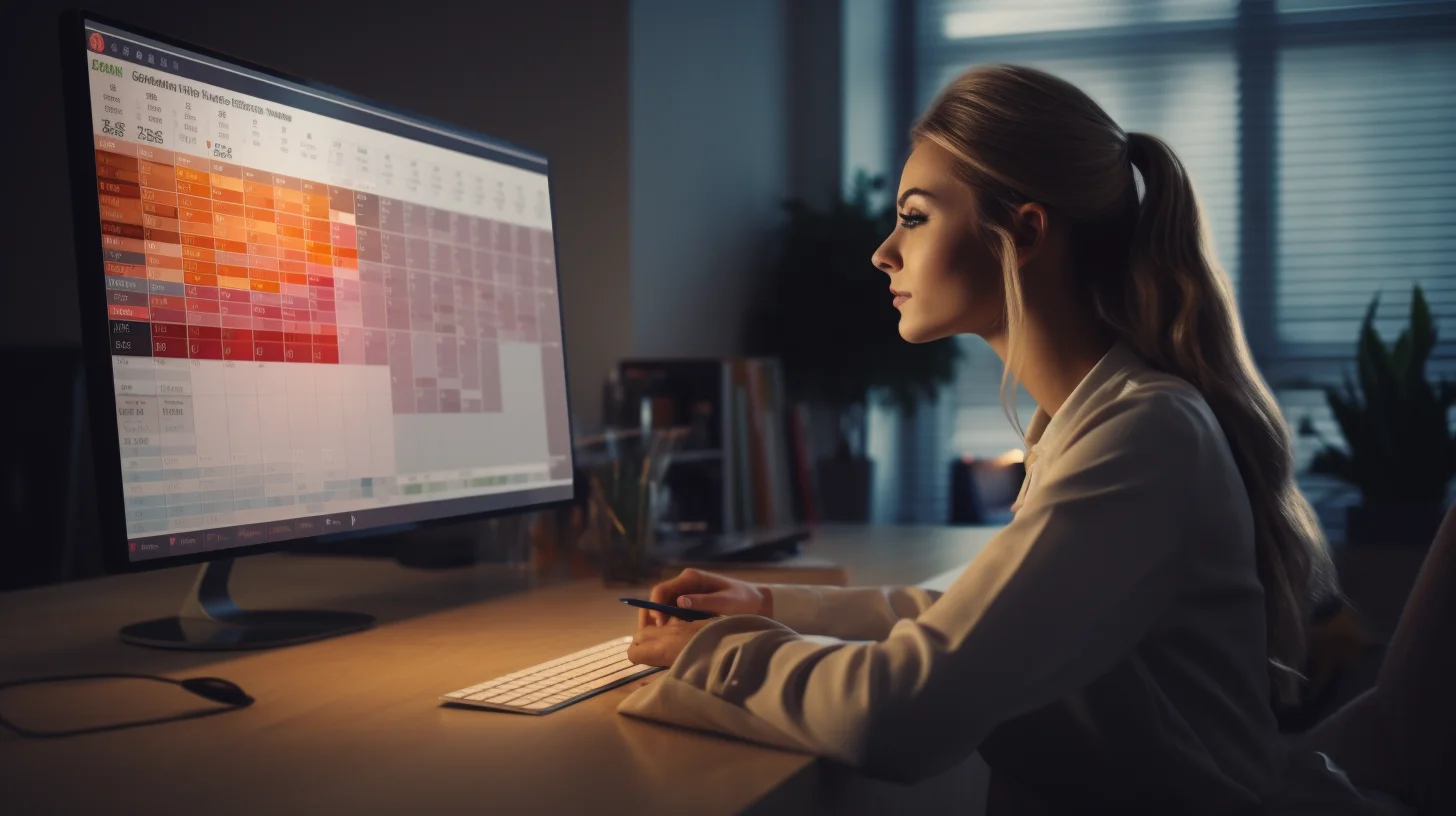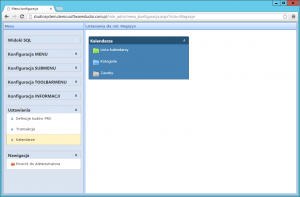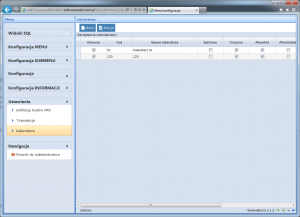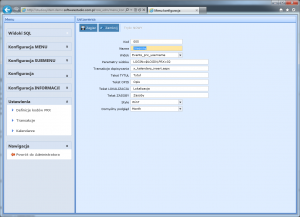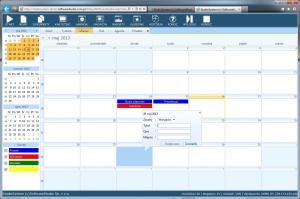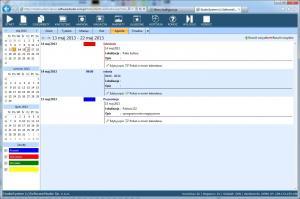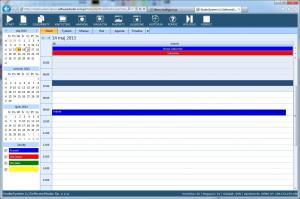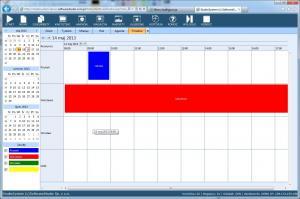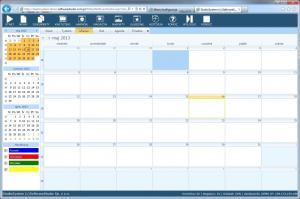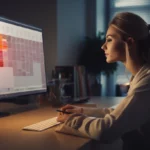Kalendarze w Rozwiązaniach StudioSystem od SoftwareStudio
Rozwiązania oparte na StudioSystem, dostarczane przez firmę SoftwareStudio, oferują wiele możliwości definiowania i korzystania z kalendarzy, które są dostępne za pośrednictwem przeglądarki internetowej. Dane do kalendarza można wprowadzać ręcznie lub automatycznie za pomocą transakcji rejestrujących różnego rodzaju zdarzenia. Ta elastyczność w definiowaniu kalendarzy otwiera przed nami szerokie spektrum zastosowań.
Różnorodność Zastosowań Kalendarzy
Kalendarze mogą być dostosowywane do wielu różnych celów w zależności od potrzeb użytkownika. Na przykład, w module CRM Handlowiec, kalendarz może służyć do planowania spotkań i ważnych terminów. W przypadku modułu CMMS (utrzymanie ruchu), kalendarz zdarzeń pozwala na śledzenie i zarządzanie konserwacją i naprawami urządzeń. Firmy często korzystają także z kalendarzy do monitorowania wydarzeń firmowych, takich jak spotkania czy konferencje.
Kalendarze są również używane do planowania urlopów pracowników oraz rezerwacji zasobów czy pomieszczeń. Możemy w nich śledzić daty imienin pracowników czy kontrahentów. Wszystko to można dostosować do własnych potrzeb.
Konfiguracja Kalendarzy
Przed rozpoczęciem korzystania z kalendarzy, Administrator systemu ma możliwość dokładnej konfiguracji. Za pomocą narzędzi konfiguracyjnych można dostosować wygląd kalendarza oraz jego zachowanie. Dzięki temu można zapewnić, że kalendarze będą idealnie dopasowane do specyficznych wymagań firmy.
Analizy i Raporty w Czasie Rzeczywistym
Oprócz funkcji kalendarza, niestandardowe oprogramowanie do zarządzania magazynem dostarcza również narzędzia do przeprowadzania analiz i generowania raportów w czasie rzeczywistym. To ważne narzędzie dla firm, które chcą monitorować i doskonalić swoje operacje.
Zwiększanie Wydajności i Rentowności
Dzięki analizom w czasie rzeczywistym firmy mogą szybko identyfikować obszary, które wymagają poprawy. To pozwala podejmować szybkie działania w celu zwiększenia wydajności i rentowności. Firmy, które korzystają z tego rodzaju oprogramowania, mają przewagę konkurencyjną, ponieważ potrafią reagować na zmiany w sposób bardziej efektywny.
Prognozowanie i Przewidywanie Przyszłych Potrzeb
Dane generowane przez oprogramowanie do zarządzania magazynem są również cenne przy tworzeniu prognoz i przewidywaniu przyszłych potrzeb. Dzięki dokładnym danym firmy mogą podejmować bardziej świadome decyzje dotyczące zarządzania zapasami i planowania produkcji.
Warto inwestować w niestandardowe rozwiązania do zarządzania magazynem, które oferują funkcje kalendarza oraz możliwość analiz i raportowania w czasie rzeczywistym. Dzięki nim firma może efektywniej zarządzać swoimi zasobami i osiągać lepsze wyniki biznesowe.
Dostępne są pozycje SubMenu wynikające z konfiguracji systemu (SELECT * _menu (PRX = 'SYS’) AND (TYPDOK = 'KAL’)), standardowo są to:
- Lista kalendarzy
- Kategorie
- Zasoby
Lista kalendarzy
Udostępnia tabelę (x_kalendarz) z listą zdefiniowanych kalendarzy i możliwością ich konfiguracji. Kalendarz można z tego poziomu dopisać i modyfikować.
Dostępne są następujące parametry dla każdego kalendarza:
- AKTYWNE
- KOD – unikatowy 3 znakowy identyfikator
- NAZWA – opis kalendarza
- SPLITVIEW – parametr określa czy w kalendarzu będzie dostępna opcja wyświetlania zasobów razem dla 1 dnia, parametr pozwal użytkownikowi przełączać tryb pracy. Wyłączenie uniemożliwia użytkownikom na zmianę widoku.
- TIMELINE – ustawienie parametru na TAK pozwala użytkownikom na przeglądanie zdarzeń w trybie osi czasu, pojawia się wówczas dodatkowy przycisk w Menu kalndarza
- ALLOWADD – ustawienie na TAK pozwala użytkownikom na dodawanie zapisów do kalendarza
- ALLOWDELETE – ustawienie na TAK pozwala użytkownikom na usuwanie własnych zapisów z kalendarza. Zapisy utworzone systemowo przez dedykowane transakcje są zabezpieczone przed usuwaniem
- ALLOWEDIT – ustawienie na TAK pozwala użytkownikom na edycję i zmiany własnych zapisów z kalendarza. Zapisy utworzone systemowo przez dedykowane transakcje są zabezpieczone przed zmianami.
- ALLOW MOVE – ustawienie na TAK pozwala na przenoszenie wydarzenia między datami, czasami metodą Drag&Drop.
- ALLOWRESIZE – ustawienie na TAK pozwala użytkownikowi na zmianę zakresu czasowego zdarzenia metodą Drag&Drop
- SYSTEMOWE – oznaczenie czy dany kalendarz jest systemowy
Kategorie
Kategorie (tabela categories) to skorowidz związany z możliwością definiowania kategorii zdarzeń jakie będą wyświetlane w kalendarzu. Przykładowo kategorią zdarzenia może być powiadomie, alert, czy awaria. Innym zastosowaniem może być podział informacji na wydarzenia typu imieniny, święto czy nazwa grupy zawodowej klientów.
Zasoby
Zasoby (tabela recources) to skorowidz związany z listą zasobów i możliwościami filtrowania pozycji w kalendarzu wg zasobów. Zasobem mogą być handlowcy, rejony lub obiekty.
Nowy kalendarz
Dopisanie nowego kalendarz lub edycja ustawień istniejącego powoduje wyświetlenie okna transakcji za pomocą którego wypełnić należy definicje.
Kalendarz składa się z następujących definicji:
- KOD – 3 znakowy unikalny identyfikator kalendarza
- NAZWA kalendarza to dowolny tekst opisujący kalendarz
- WIDOK – wybór ze skorowidza metody pobierania danych z tabeli events,
- Events_prx – pobiera dane filtrując po kolumnie PRX podanej w parametrze, czyli identyfikator kalendarza.
- Events_prx_username – pobiera dane filtrując po kolumnach PRX i KTO podanej w parametrach, pozwala wyświetlić kalendarz wybranego użytkownika.
- PARAMETRY WIDOKU – jeżeli wybrany widok wymaga parametru to należy go wpisać wg zasady nazwa_parametru=wartosc_parametru np. PRX=01 Jeżelei chcemy aby dane były dynamicznie filtrowane wg nazwy zalogowanego użytkownika to należy jako parametr podać nazwę zmiennej @KTO np. KTO=@KTO Uwaga: jeżeli mamy podać kilka parametrów do widoku to każdy z nich oddzielamy znakiem przecinka np.: PRX=02, KTO=@KTO
- TRANSAKCJA DOPISYWANIA – podajemy jak się ma nazywać plik aspx który zostanie wyświetlony w oknie dopisywania/ edycji zdarzenia w kalendarzu, domyślnie jest to: ../WebScheduler/EditingForm.aspx
- TEKST TYTUŁ – podajemy tekst jaki ma być wyświetlony przy etykiecie okienka dopisywania zdarzenia
- TEKST OPIS – podajemy tekst jaki ma być wyświetlony przy etykiecie okienka dopisywania zdarzenia
- TEKST LOKALIZACJA – podajemy tekst jaki ma być wyświetlony przy etykiecie okienka dopisywania zdarzenia
- TEKST ZASOBY – podajemy tekst jaki ma być wyświetlony przy etykiecie zasobów kalendarza
- STYLE – kalendarz może być wyświetlany w jednym kilku styli kolorystycznych
- Win7
- Outlook2007Blue
- Outlook2007Black
- OliveGreen
- DOMYŚLNY PODGLĄD określamy jaki widok kalendarza ma być wyświetlony domyślnie po jego uruchomieniu:
- DAY
- WEEK
- MONTH
- YEAR
- Aktualizacja zasobów – puste pole nie wywołuje dodatkowego działania. Wskazanie kodu uruchomi automatycznie przy każdym uruchomieniu kalendarza aktualizację bazy (tabela resources) w oparciu o dane źródłowe dla wskazanych zasobów:
- KNKON – kopiuje kartoteki kontrahentów jako zasoby pod warunkiem, że kontrahent jest aktywny oraz że ma wypełnione pole wartości oznaczania koloru (kolumna knkon->ResourceColor)
- KNKAR – kopiuje kartoteki kontrahentów jako zasoby pod warunkiem, że kontrahent jest aktywny oraz że ma wypełnione pole wartości oznaczania koloru (kolumna knkar->ResourceColor)
- Aktualizacja zapisów – puste pole nie wywołuje dodatkowego działania. Wskazanie kodu uruchomi automatycznie przy każdym uruchomieniu kalendarza aktualizację bazy (tabela events) w oparciu o dane źródłowe dla wskazanych zasobów
- DPMAG – odczytywane są zapisy do uzupełnienia na podstawie widoku SQL (v_dpmag2events) przegrywane są wyłącznie pozycje z dpmag dokumentów zatwierdzonych (ACH=1) oraz tych kontrahentów którzy występuję w tabeli zasoby (resources). Ponadto kopiowane są dokumenty oznaczone typem w tabeli kategorii kalendarza. Przykładowo dla dpmag mogą to być pozycje Pz i Wz
PRZYKŁADY ZASTOSOWAŃ KALENDARZY
Kalendarz z opcją szybkiego dopisywania
Przykłady kolorystyki
TABELE SQL
Moduł kalendarzy wykorzystuje następujące tabele SQL:
- Categories – kategorie wpisów w kalendarzu
- Events – dziennik kalendarza
- Recources – Zasoby w kalendarzu
- x_kalendarz – definicje kalendarzy i ich ustawień
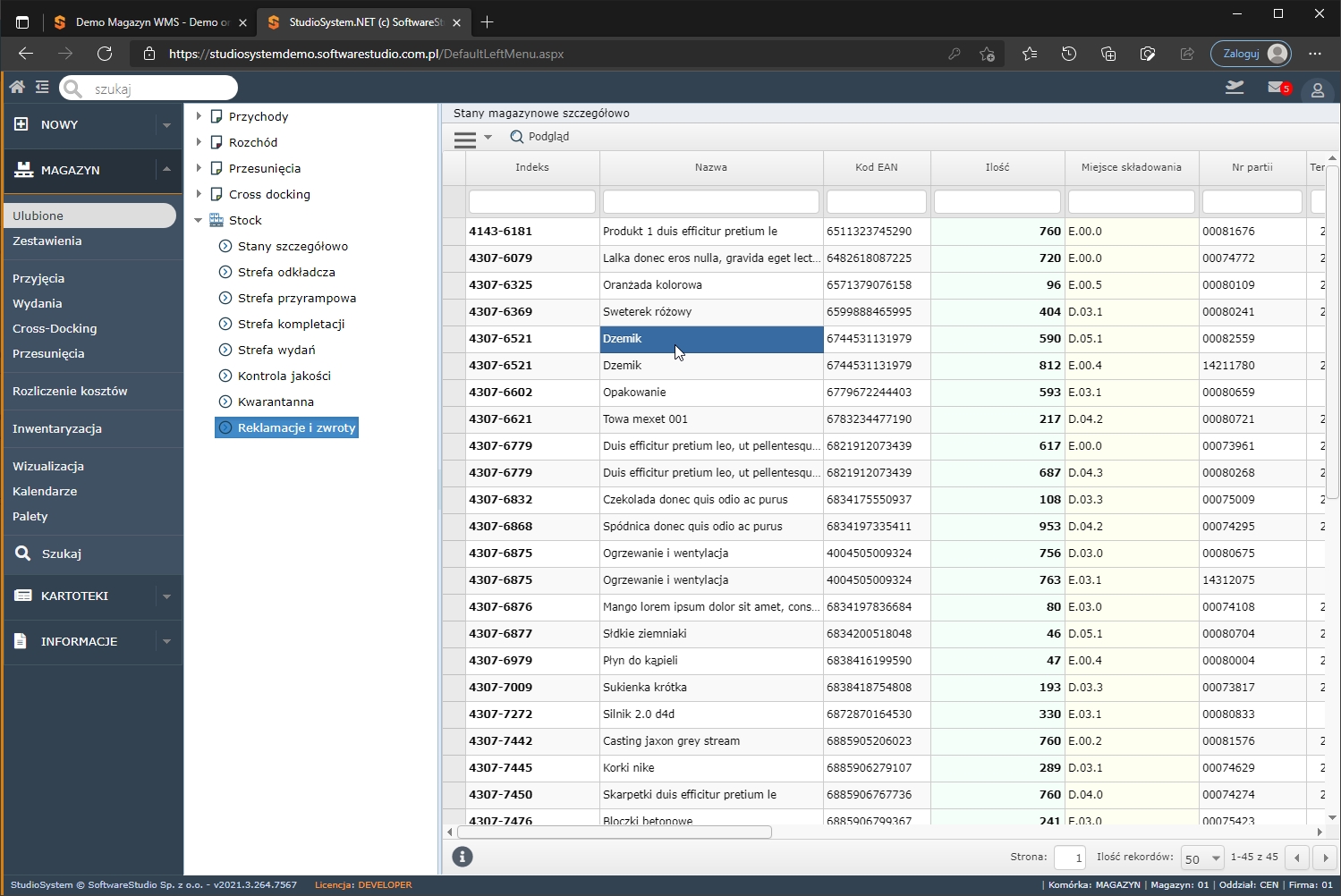
Real-Time Tracking z Systemem GPS
Systemy GPS, które śledzą ciężarówki, działają w czasie rzeczywistym, co oznacza, że posiadają dokładne informacje o lokalizacji pojazdów oraz ich przewidywanym czasie przybycia do magazynu. To oznacza koniec problemu z niepewnością co do tego, kiedy dostawa dotrze na miejsce.
Elastyczność w Zarządzaniu Dostawami
Jednak, co jeśli plan ulegnie zmianie, a ciężarówka nie dotrze na czas? To właśnie tutaj system do zarządzania dostawami wchodzi do gry. Nowy planowany czas przyjazdu jest przekazywany bezpośrednio do systemu awizacyjnego, który to wyświetla informacje w aktualnych kalendarzach i harmonogramach pracy magazynu.
To podejście umożliwia elastyczność, która jest kluczem do efektywnego zarządzania dostawami. Opóźnienia są nieuniknione, ale teraz możemy szybko i sprawnie reagować na nie, minimalizując negatywny wpływ na cały proces logistyczny.
Online – Nowa Norma
Przeszłość to czasy, gdy wystarczyło wysłać SMS czy napisać e-mail, aby poinformować o zmianach w dostawie. Teraz nadszedł czas, aby przejść na nowy poziom. Rozpocznij korzystanie z systemu do zarządzania dostawami online i ciesz się pełnym kontroli nad swoimi dostawami.
Jeśli jesteś częścią branży logistycznej, nie możesz pozwolić sobie na opóźnienia i niepewność. Wybierz system do zarządzania dostawami, który umożliwia ci śledzenie dostaw w czasie rzeczywistym, elastyczne planowanie i natychmiastową reakcję na zmiany. To klucz do sukcesu w dzisiejszym dynamicznym środowisku logistycznym.
PROGRAM MAGAZYNOWY
- adm_kalendarz_insert
W magazynach wysokiego składowania istnieje potrzeba efektywnego zarządzania kalendarzem, aby planować i monitorować różne wydarzenia oraz zadania. Aby ułatwić to zadanie, oprogramowanie magazynowe oferuje funkcje do konfigurowania kalendarzy....
- Kalendarze w programie magazynowym
Rozwiązania oparte na platformie StudioSystem umożliwiają tworzenie i korzystanie z kalendarzy za pomocą przeglądarek internetowych. Użytkownicy mogą dodawać dane do kalendarza ręcznie lub automatycznie, dzięki transakcjom rejestrującym różne zdarzenia....
- adm_kalendarz_zasoby.aspx
Oprogramowanie magazynowe Studio WMS.net, stworzone przez SoftwareStudio, oferuje wiele funkcji, które ułatwiają zarządzanie magazynem. Jednym z istotnych aspektów jest możliwość planowania zasobów za pomocą modułu "Transakcje » role_adm » adm_kalendarz_zasoby.aspx"....
- Kalendarz
Transakcja przeznaczona jest do zarządzania i konfiguracji kalendarzy w StudioSystem. Za pomocą tej transakcji ustawia się sposób zachowania kalendarzy wykorzystywanych przez transakcję: role_sys\x_kalendarz.aspx Z poziomu programu dostęp do transakcji jest...